Page 1
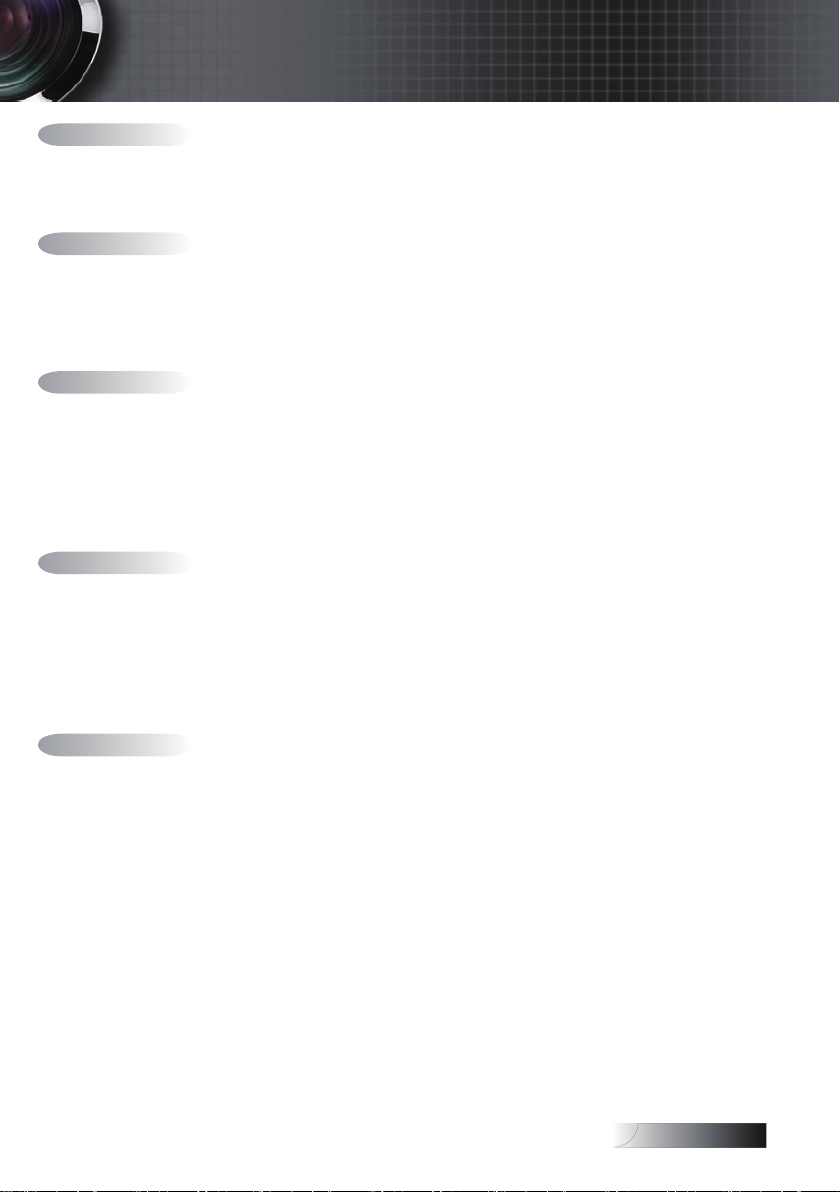
ㅔԧЁ᭛
目录
使用通知.............................................................................................................................. 2
安全信息 .........................................................................................................................................2
B 级发射限制 ...................................................................................................................................................................................2
重要安全信息 ..................................................................................................................................................................................2
注意事项 .........................................................................................................................................4
眼睛安全警告 .................................................................................................................................6
介绍...................................................................................................................................... 7
产品特性 .........................................................................................................................................7
包装概览 .........................................................................................................................................8
产品概览 .........................................................................................................................................9
主机 ..................................................................................................................................................................................................9
控制面板 ........................................................................................................................................................................................10
背面 ................................................................................................................................................................................................11
遥控器 ............................................................................................................................................................................................12
安装.................................................................................................................................... 13
连接投影机 ...................................................................................................................................13
连接计算机 / 笔记本电脑 ............................................................................................................................................................13
连接到视频源 ................................................................................................................................................................................14
打开 / 关闭投影机电源 ...............................................................................................................15
打开投影机电源 ............................................................................................................................................................................15
关闭投影机电源 ............................................................................................................................................................................16
警告指示灯 ....................................................................................................................................................................................16
调整投影图像 ...............................................................................................................................17
调整投影机高度 ............................................................................................................................................................................17
调整变焦 / 对焦 ............................................................................................................................................................................18
用户控制............................................................................................................................ 19
控制面板 .......................................................................................................................................19
遥控器 ...........................................................................................................................................20
屏幕显示菜单 ...............................................................................................................................22
如何操作 ........................................................................................................................................................................................22
菜单树 ............................................................................................................................................................................................23
图像 ...............................................................................................................................................24
显示设定 .......................................................................................................................................29
初始设定 .......................................................................................................................................31
功能 ...............................................................................................................................................39
附录.................................................................................................................................... 44
故障处理 .......................................................................................................................................44
图像问题 ........................................................................................................................................................................................44
暂停问题 ........................................................................................................................................................................................46
投影机状态指示 ............................................................................................................................................................................47
遥控器问题 ....................................................................................................................................................................................48
音频问题 ........................................................................................................................................................................................48
更换投影灯 ....................................................................................................................................................................................49
清洁投影仪 ...................................................................................................................................50
兼容性模式 ...................................................................................................................................51
吊顶安装 .......................................................................................................................................53
Optoma 全球办事机构 ................................................................................................................54
规章和安全注意事项 ...................................................................................................................56
运行条件 .......................................................................................................................................57
1
Page 2
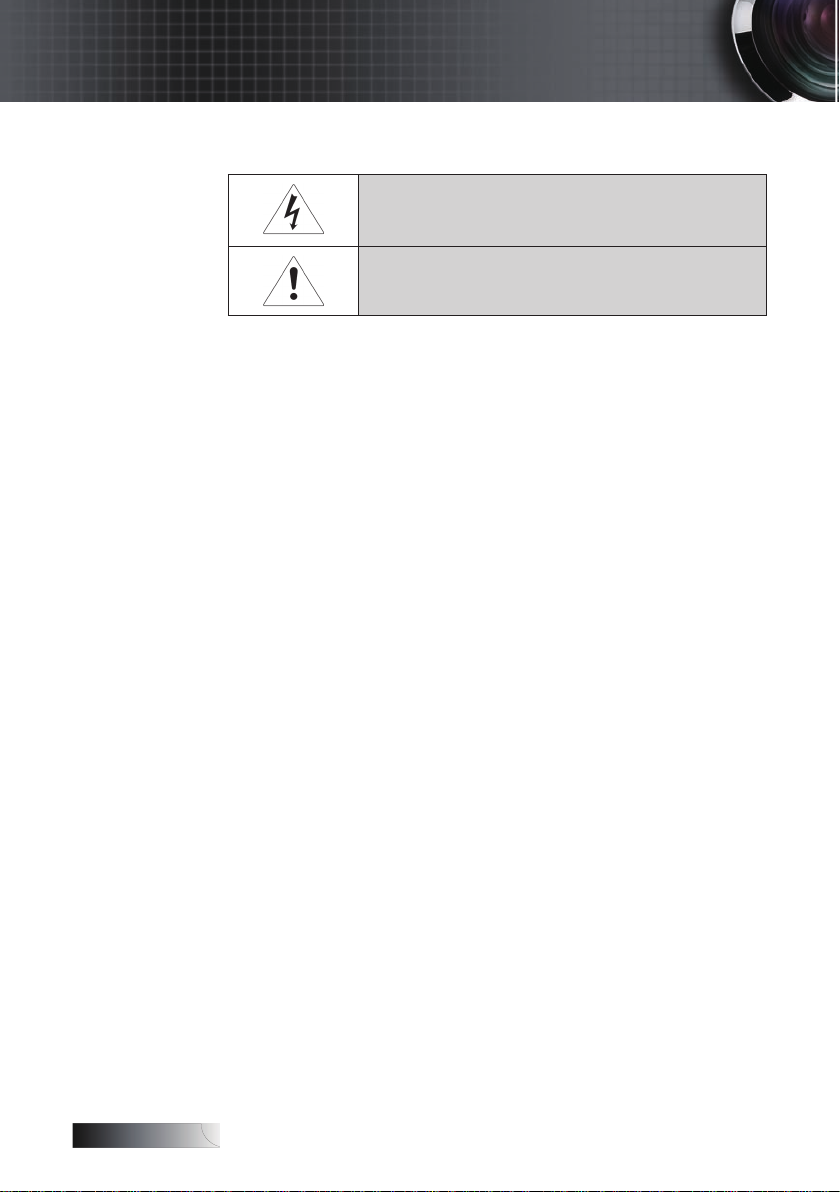
ㅔԧЁ᭛
使用通知
安全信息
等边三角形内的 闪电箭头符号用 于警告用户本产 品外壳内存在未 绝缘的“危
险电压”,可能造成触电危险。
等边三角形内的 惊叹号用于警告 用户本机附带的 说明书内有重要 的操作和维
护(维修)指示。
警告: 为 减 少 火灾或 触 电 危 险 , 请勿 让 本 机受雨淋 或 受 潮。 外壳内 有 危 险 高压电。
请勿打开机箱。
请将维修工作交与合格维修人员进行。
B 级发射限制
本 B 级数字设备符合加拿大干扰设备规范的所有要求。
重要安全信息
1.
使用本投影机前请阅读这些指示。
请保留这些指示,以供将来参考。
2.
遵循所有指示。
3.
根据制造商的指示进行安装:
4.
不要堵住任何通风口。为确保投影机可靠操作,并防止其过热,
A.
请将投影机放置在通风不受干扰的场所和位置。例如,切勿将
投影机放置在床上、沙发上、地毯上或可能堵住通风口的类似
表面上。不能放置在使空气无法流经通风口的外罩中,例如书
柜或机箱。
请勿在水边或潮湿环境附近使用本投影机。为减少火灾或触电
B.
危险 , 请勿让本机受雨淋或受潮。
切勿安装在任何热源附近,例如散热器、暖气、火炉、或其他
C.
发热设备(包括放大器)。
只能用干布清洁。
5.
请仅使用制造商指定的附件。
6.
2
Page 3
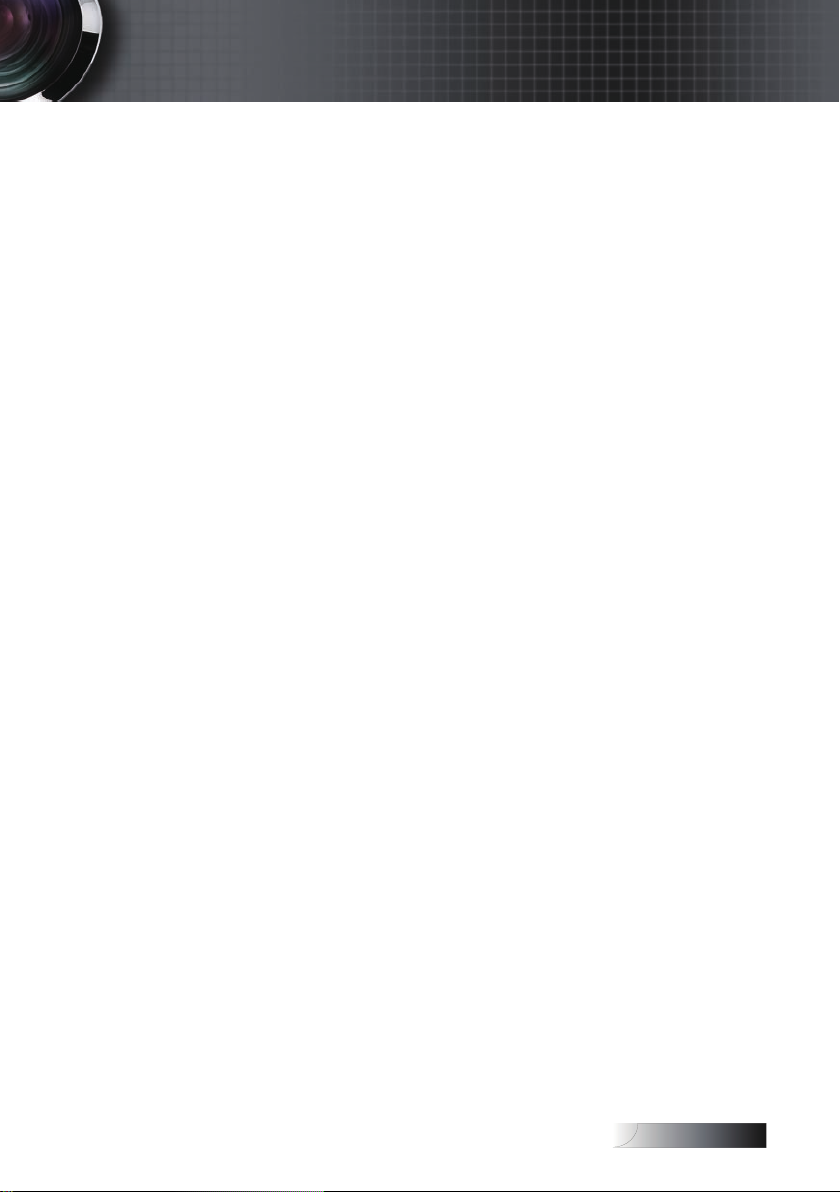
ㅔԧЁ᭛
使用通知
请将维修工作交与合格的维修人员进行。投影机受到任何形式的
7.
损坏时便需要维修,例如:
电源线或插头破损。
液体泼洒或物体撞击。
投影机受雨淋或受潮,无法正常工作,或者跌落。
请勿尝试自己维修投影机。打开或折下机盖可能会让您接触到高
压或其它的危险。请联系奧圖瑪以咨询附近哪里有授权维修中心。
8.
请勿令物体或液体进入投影机,否则这些物体可能接触高压电或
使部件断路,引发火灾或触电。
9.
请参考投影机外壳上有关安全的标记。
10.
除合格的维修人员外,不应让任何人调节或修理投影机。
3
Page 4
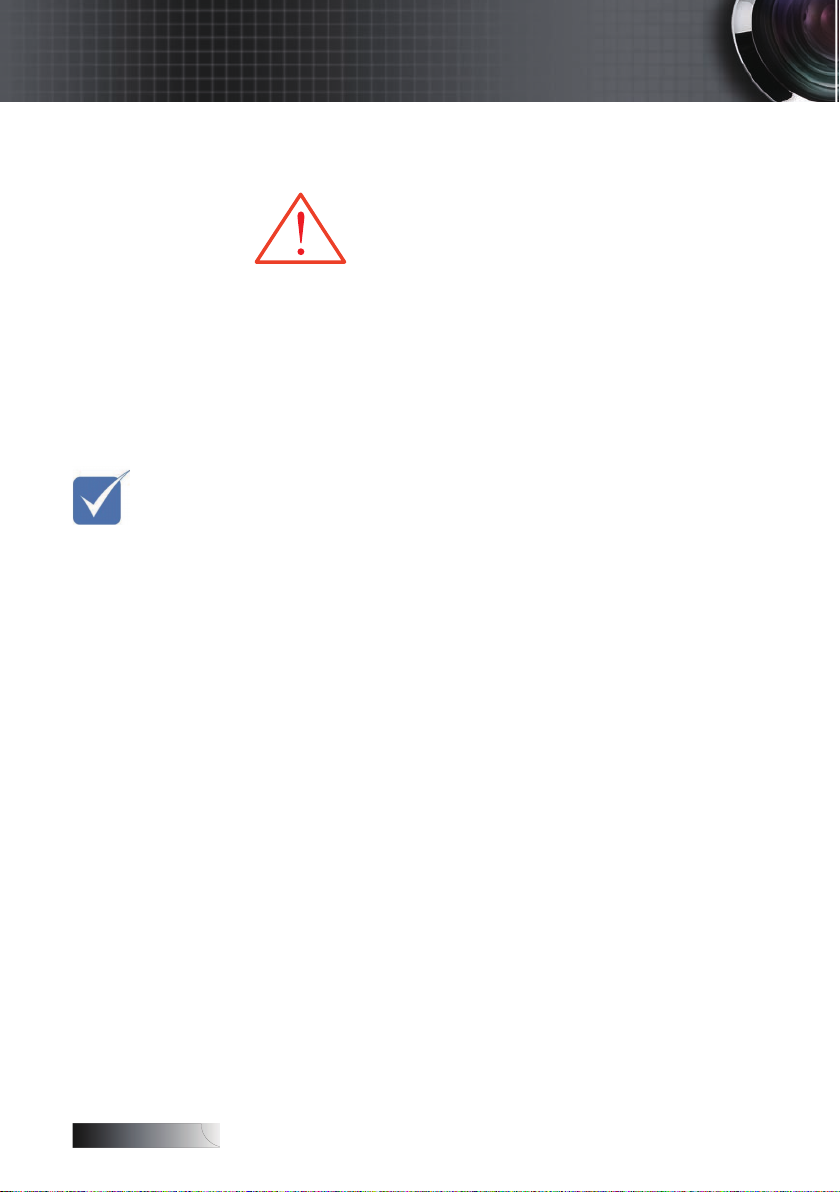
ㅔԧЁ᭛
᎙
使用通知
灯泡到达寿命
v
尽头时,投影
机无法启动,
除非更换灯泡
模块。要更换
灯泡,请遵照
第 49 页“更
换灯泡”一节
中所列出的步
骤。
注意事项
请遵照本用户指南中提出的所有警告、预防措施和
维护事项。
▀■
警告 - 请不要在灯泡亮时直视镜头。强光可能伤害您的眼睛。
▀■
警告 - 为减少火灾或触电危险,请勿让本机受雨淋或受潮。
▀■
警告 - 请勿打开或拆解投影机,这样可能导致触电。
▀■
警告 - 更换灯泡时,请等待设备冷却,并遵照所有更换指示。请
参见第 49 页。
▀■
警告 - 本投影机会自行检测灯泡寿命。当显示警告消息时,请务
必更换灯泡。
▀■
警告 - 更换灯泡模块后,请从屏幕显示“功能 / 灯泡设定”菜单
中使用“灯泡更新后设定”功能(请参见第 43 页)。
▀■
警告 - 关闭投影机时,请确保先完成散热过程,然后再拔掉电源
线。投影机需要 90 秒钟散热时间。
▀■
警告 - 在投影机工作过程中,不用使用镜头盖。
▀■
警告 - 当灯泡接近使用寿命时,屏幕上会显示信息“灯泡使用时
数即将到限 制之时 数”。请与当地 经销商或服务中心联
系,尽快更换灯泡。
▀■
警告 - 为降低眼睛受伤风险,请勿直视遥控器上的激光束,也不
要将激光束照射任何人的眼睛。此遥控器配备具有辐射的II
类激光。
4
Page 5
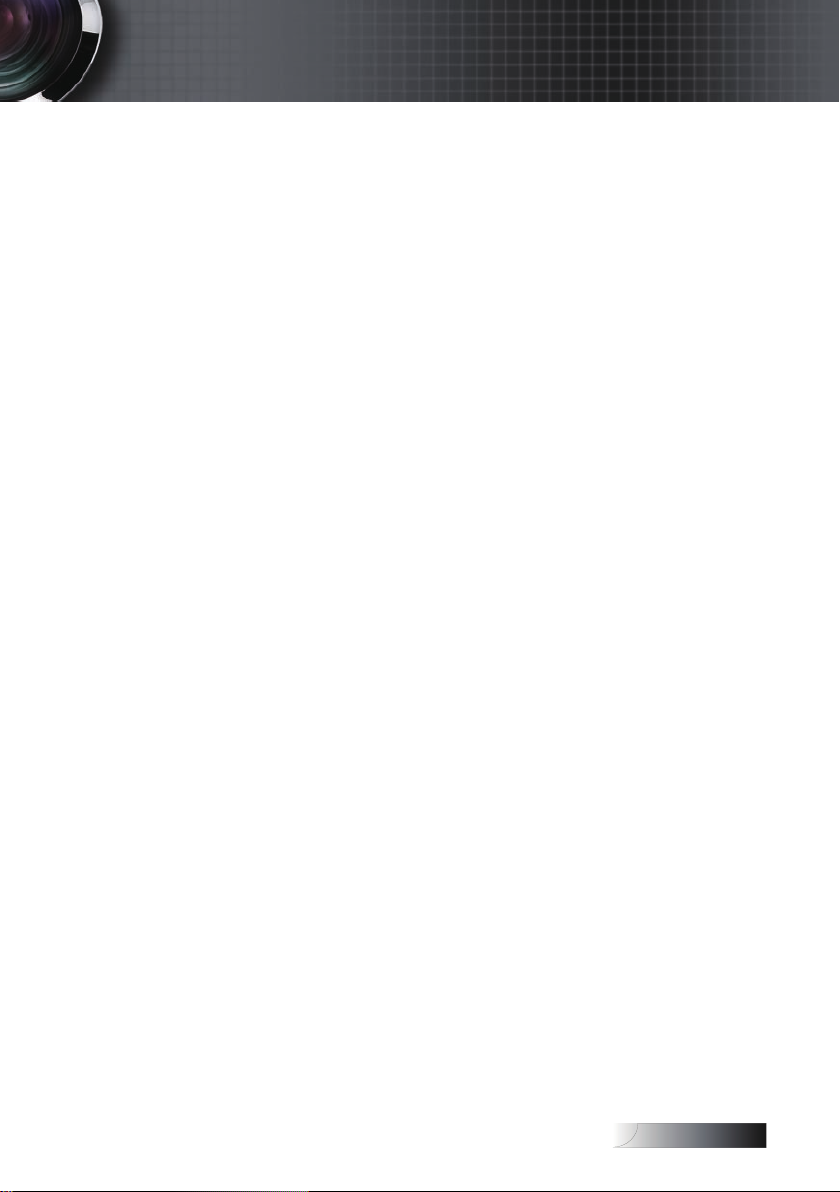
ㅔԧЁ᭛
务必:
在清洁之前关闭产品电源。
使用蘸有中性洗涤剂的软布擦拭主机外壳。
如果本产品长期不用,应从交流插座中拔下电源插头。
切勿:
不要阻塞设备上用于通风的狭缝和开口。
不要使用擦洗剂、石蜡或者溶剂擦拭设备。
不要在如下条件下使用:
−
极端炎热、寒冷或者潮湿的环境。请确保环境室温在摄氏 5
到 40 度间,相对湿度在 10-85%(最大),无结露现象。
−
易受大量灰尘和泥土侵袭的区域。
−
任何产生强磁场的设备附近。
−
阳光直接照射。
使用通知
5
Page 6
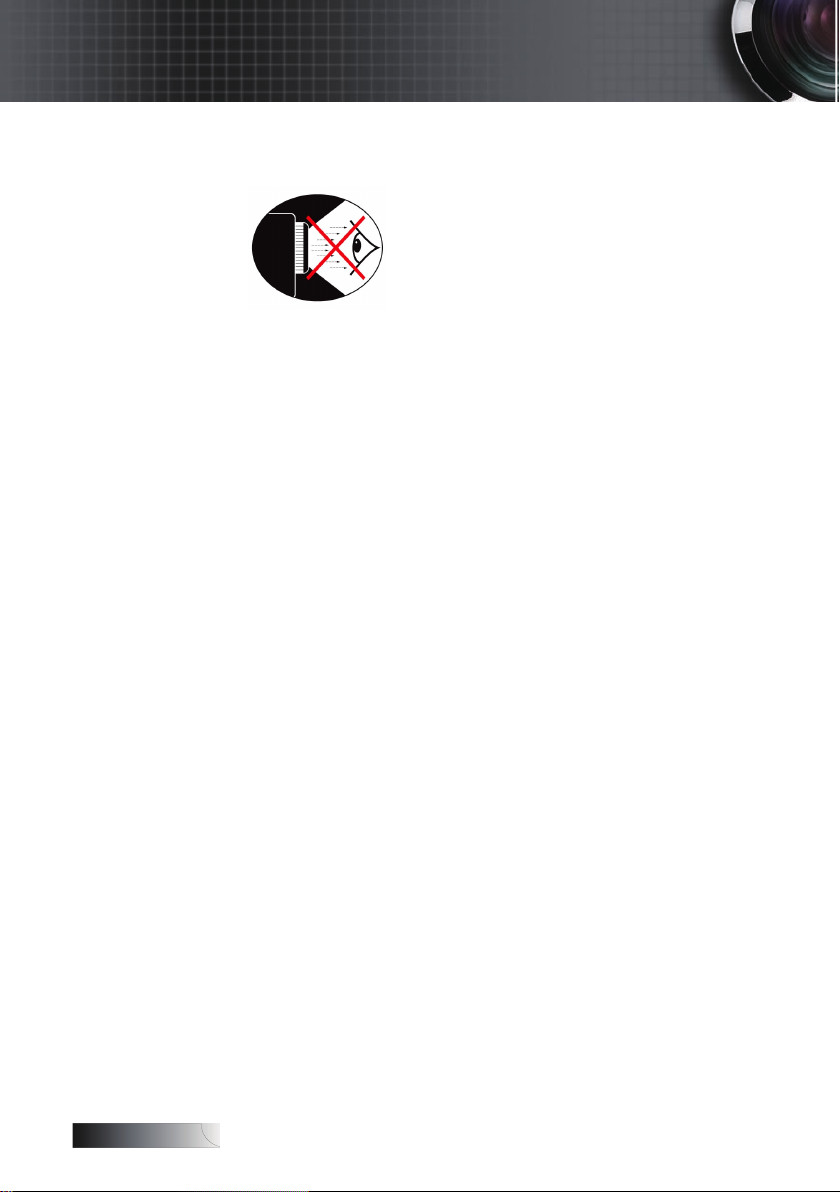
ㅔԧЁ᭛
使用通知
眼睛安全警告
▀■
切勿直视投影机光束。
▀■
尽量不要面对光束站立。尽可能背对光束。
▀■
推荐使用教鞭或激光笔,以避免演示者进入光束中。
▀■
确保投影机与屏幕和观众不在一条线上,以免讲演者注视观众时
看到投影机灯泡。为实现此目的,最好是采用吊装方式,而不是
将投影机放在地板或桌子上。
▀■
在教室中使用投影机时,如果学生回答问题时需要指向屏幕上的
某个位置,务必提醒学生不要注视光束。
▀■
为尽量减小灯泡功耗,应保持房间黑暗以降低周围光线亮度。
6
Page 7
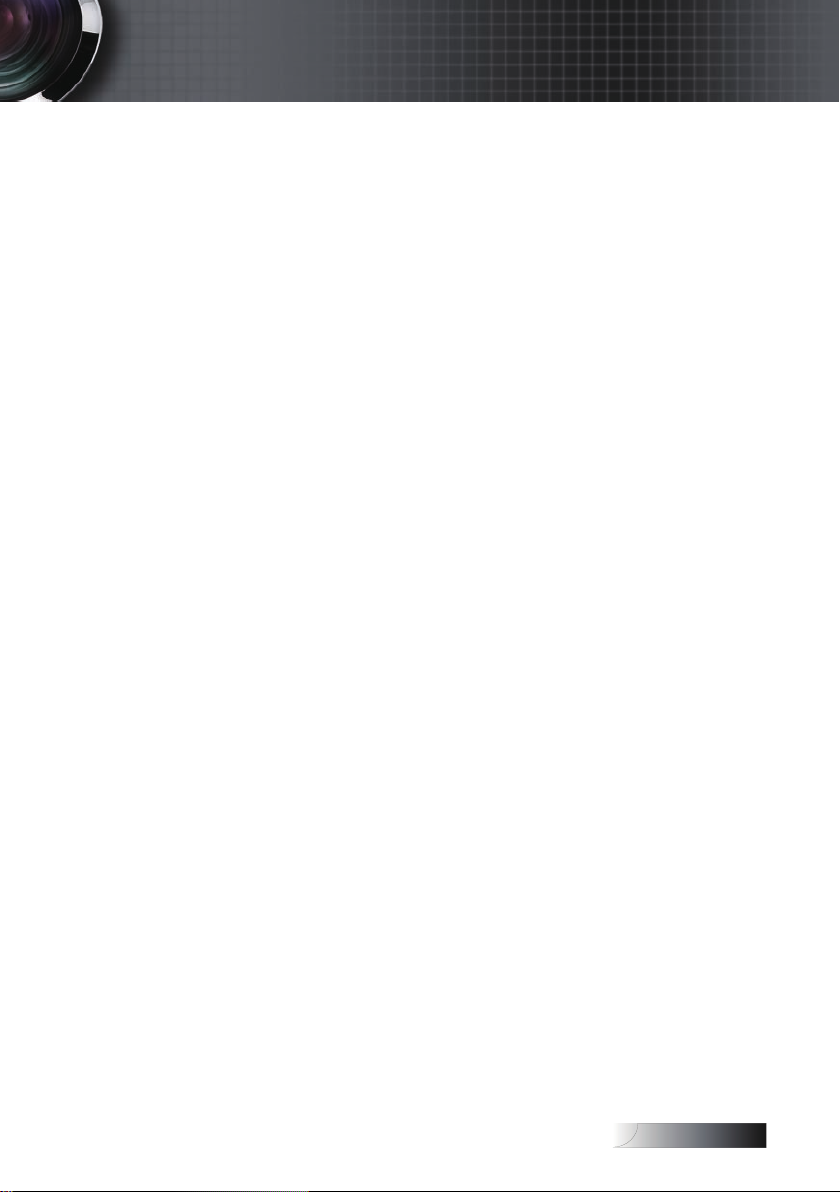
ㅔԧЁ᭛
介绍
产品特性
本产品是单芯片 0.55” XGA 系列及 0.65” WXGA 系列 DLP® 投影仪。
它的主要特性如下:
Texas Instruments Single chip DLP® 技术
计算机兼容性:
Apple Macintosh、iMac 和 VESA 标准:
UXGA, SXGA+, SXGA, WXGA, WUXGA, XGA, SVGA, VGA
视频兼容性:
NTSC, NTSC4.43
PAL/PAL-M/PAL-N/SECAM
兼容 SDTV 和 EDTV
HDTV 兼容(720p, 1080i, 1080p)
根据用户定义的设置自动检测信号源
带激光指针和鼠标控制的全功能红外线遥控器
友好的多语种屏幕菜单
先进的数字梯形失真校正和高质量的全屏幕图像缩放
友好的用户控制面板
内置一个扬声器(含 1W 功放)
兼容 Macintosh 和 PC
兼容 HDMI 1.3
7
Page 8
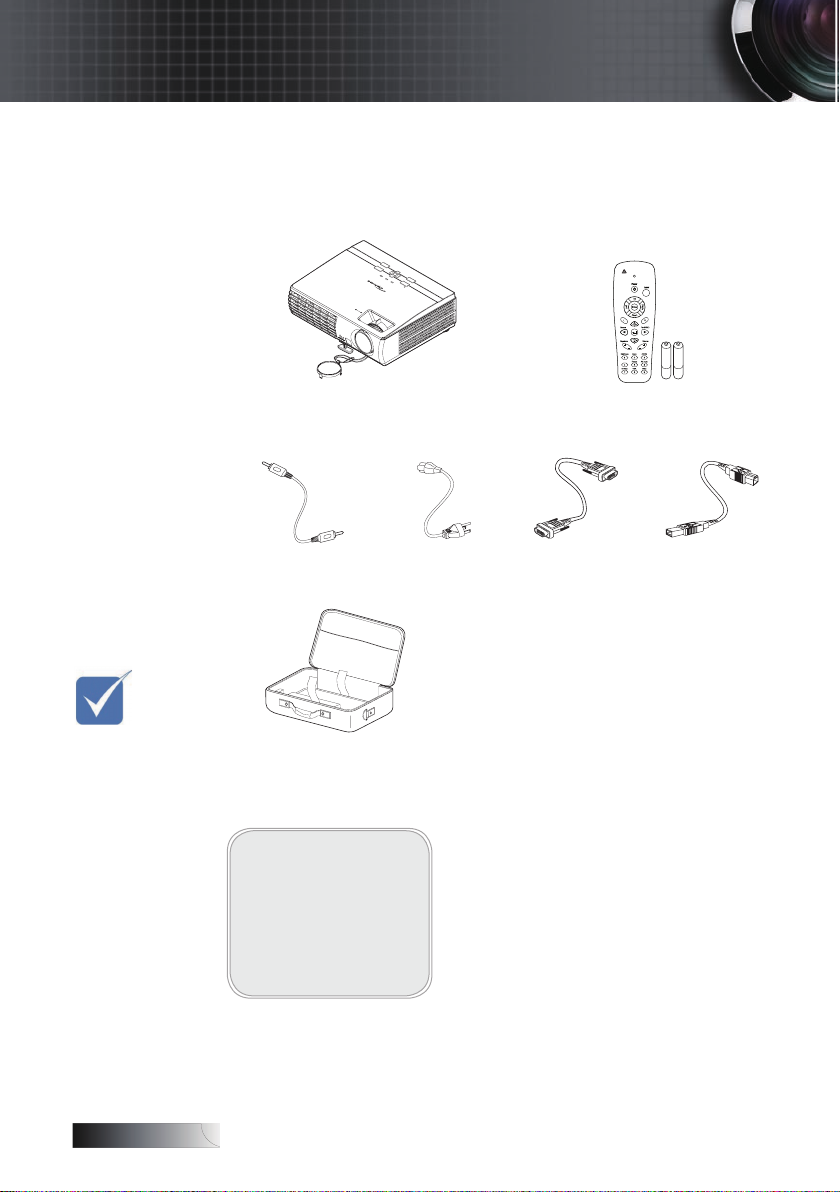
ㅔԧЁ᭛
Fo
cu
s
Zo
o
m
A
V
-
M
u
t
e
K
e
y
s
t
o
n
e
+
R
e
-
S
y
n
c
P
o
w
e
r
P
o
w
e
r L
a
m
p
T
e
m
p
E
n
t
e
r
M
e
n
u
K
e
y
s
t
o
n
e
-
S
o
u
r
c
e
HDMI
᎙
介绍
包装概览
本投影机随机带有如下所示的所有物品。检查包装以确保物品齐全。
如果缺失任何物品,请立即与经销商联系。
v
由于每个国
家(地区)
的应用存在
差异,因此
一些地区可
能附带不同
的附件。
投影机和镜头盖 IR 遥控器
(带 2 节 AAA 电池)
复合电缆(RCA) 电源线 1.8m VGA 线 1.8m USB 线 1.8m
手提包(选件)
文档:
用户手册
þ
保修卡
þ
快速使用指南
þ
WEEE 卡
þ
8
Page 9
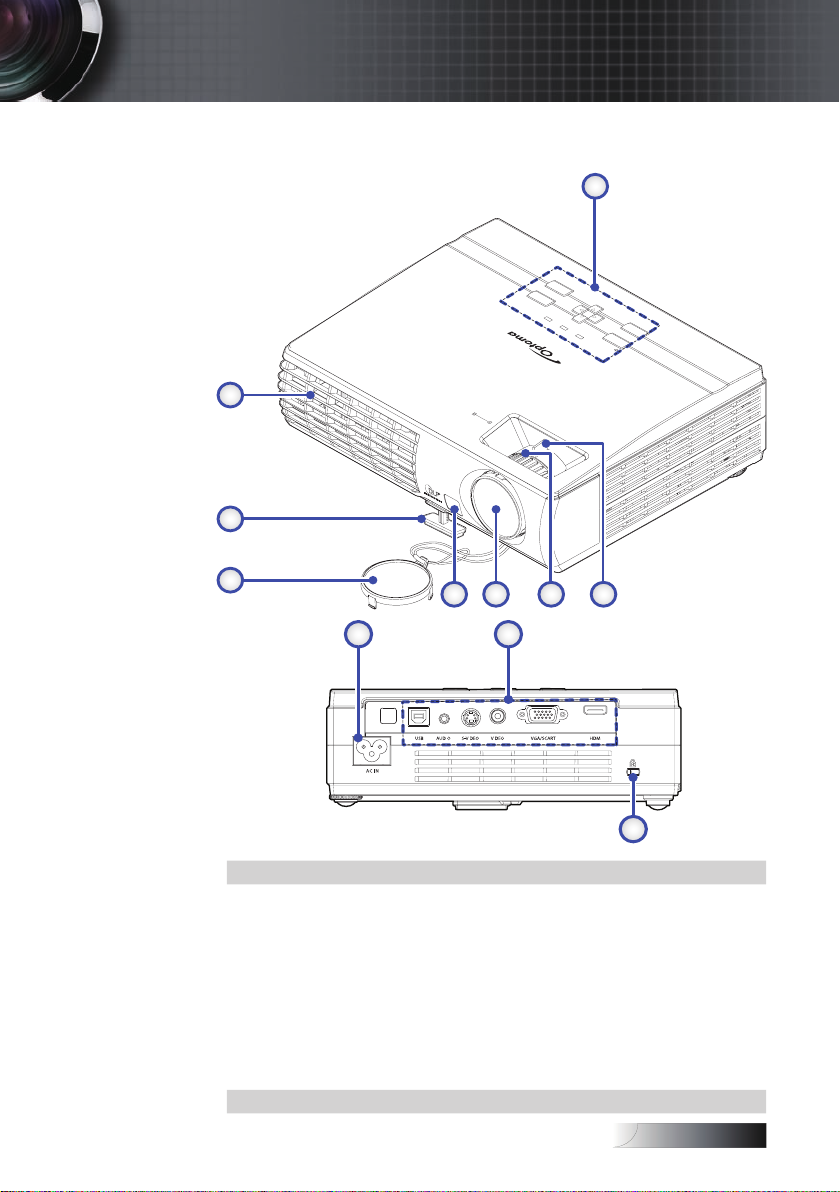
ㅔԧЁ᭛
产品概览
Fo
cu
s
Zo
om
AV
-Mut
e
Keyst
one
+
Re
-
Sy
n
c
Po
we
r
Po
w
er
Lamp
Te
mp
Ente
r
Me
n
u
Key
st
o
ne
-
So
u
rc
e
1
234
5
7
6
8
I I I I
9 10
11
主机
介绍
1. 控制面板 8. 通风
2. 变焦 9. 电源插口
3. 对焦 10. 连接端口
4. 镜头 11. Kensington ™ 锁
5. 前部红外线接收器
6. 镜头盖
7. 升降支脚
9
Page 10
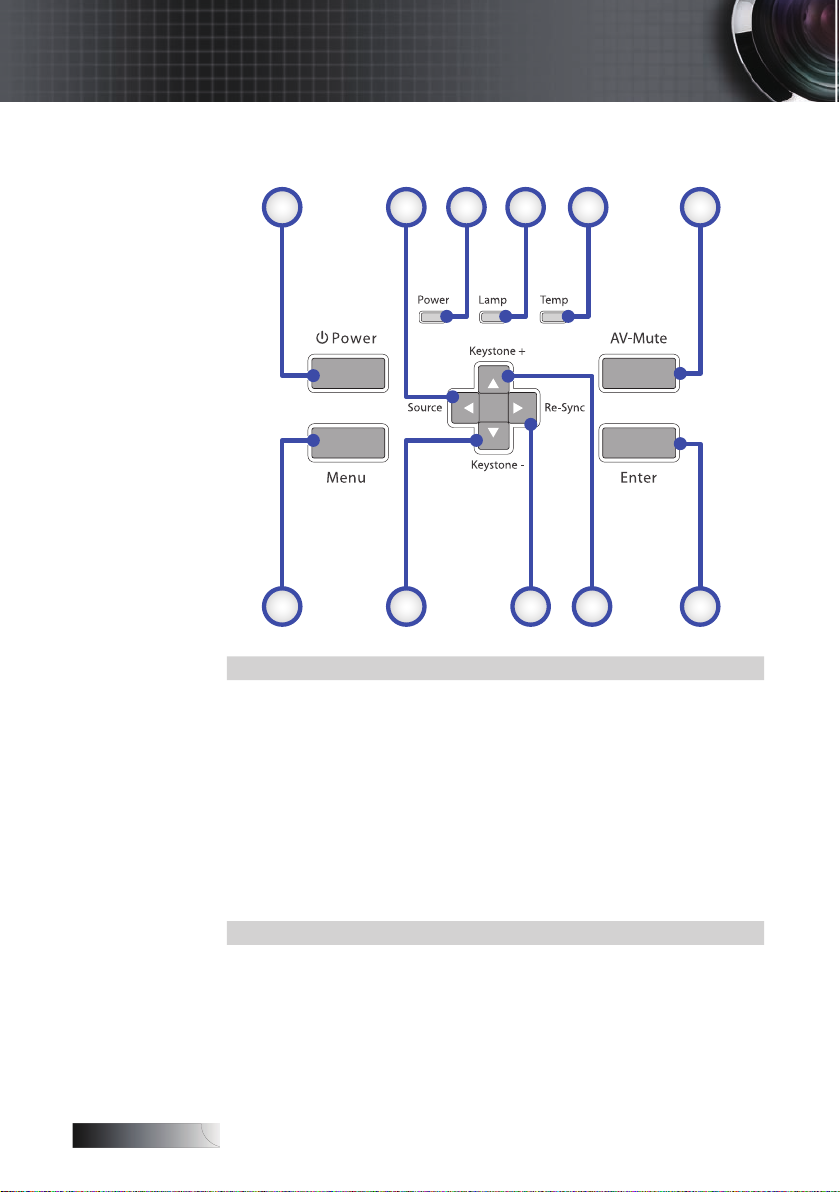
ㅔԧЁ᭛
1 2 3 4 5 6
789
1011
介绍
控制面板
1. 电源 7. 确定
/ 信号源
t
2.
(向左指针)
3. 电源 LED 9.
4. 投影灯 LED 10.
5. 温度 LED 11. 菜单
6. AV 静音
10
/ 梯形校正 +
p
8.
(向上指针)
/ 重新同步
u
(向右指针)
/ 梯形校正 -
q
(向下指针)
Page 11
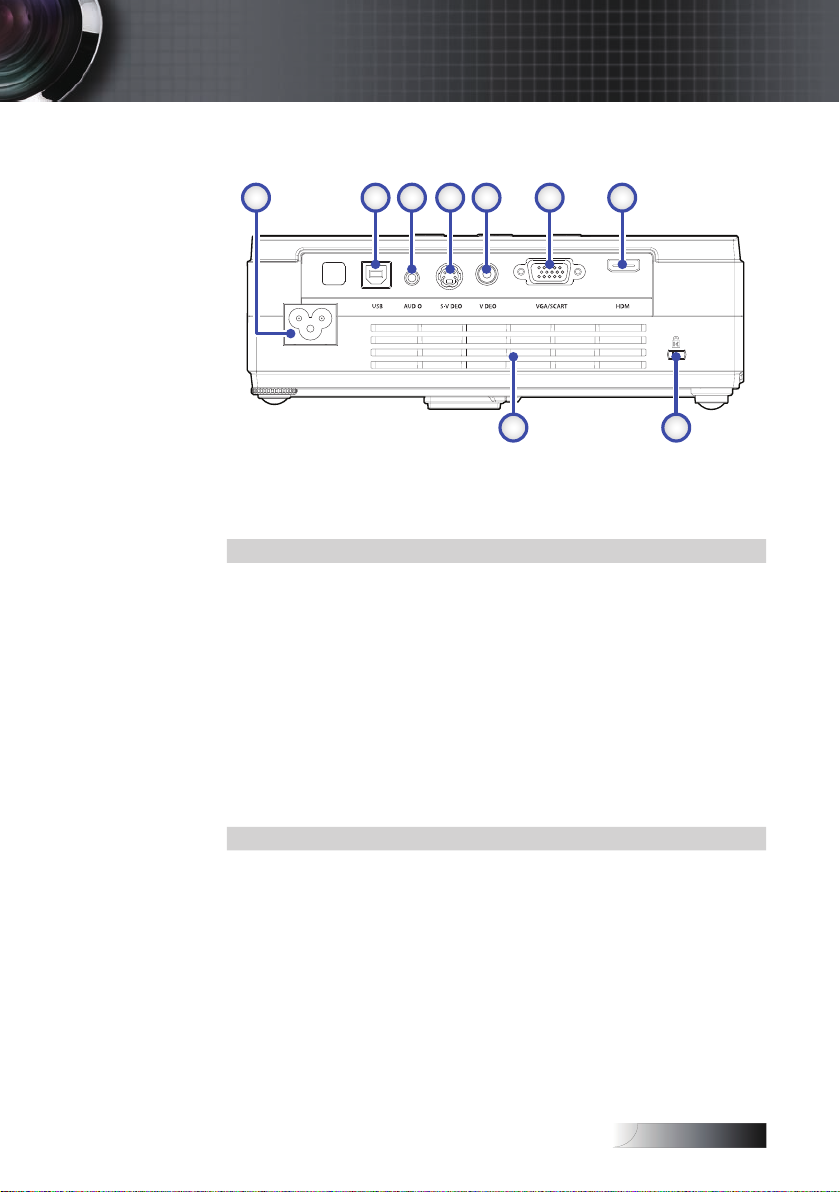
ㅔԧЁ᭛
背面
AC IN
I I I I
8
1 2 3 4 5 6 7
9
1. AC IN(电源)
2. USB 接口
3. 音频输入接口
4. S-Video 输入接口
5. 视频输入接口
6. VGA/SCART 输入接口
7. HDMI 接口
8. Kensington™ 锁端口
9. 通风口
介绍
11
Page 12
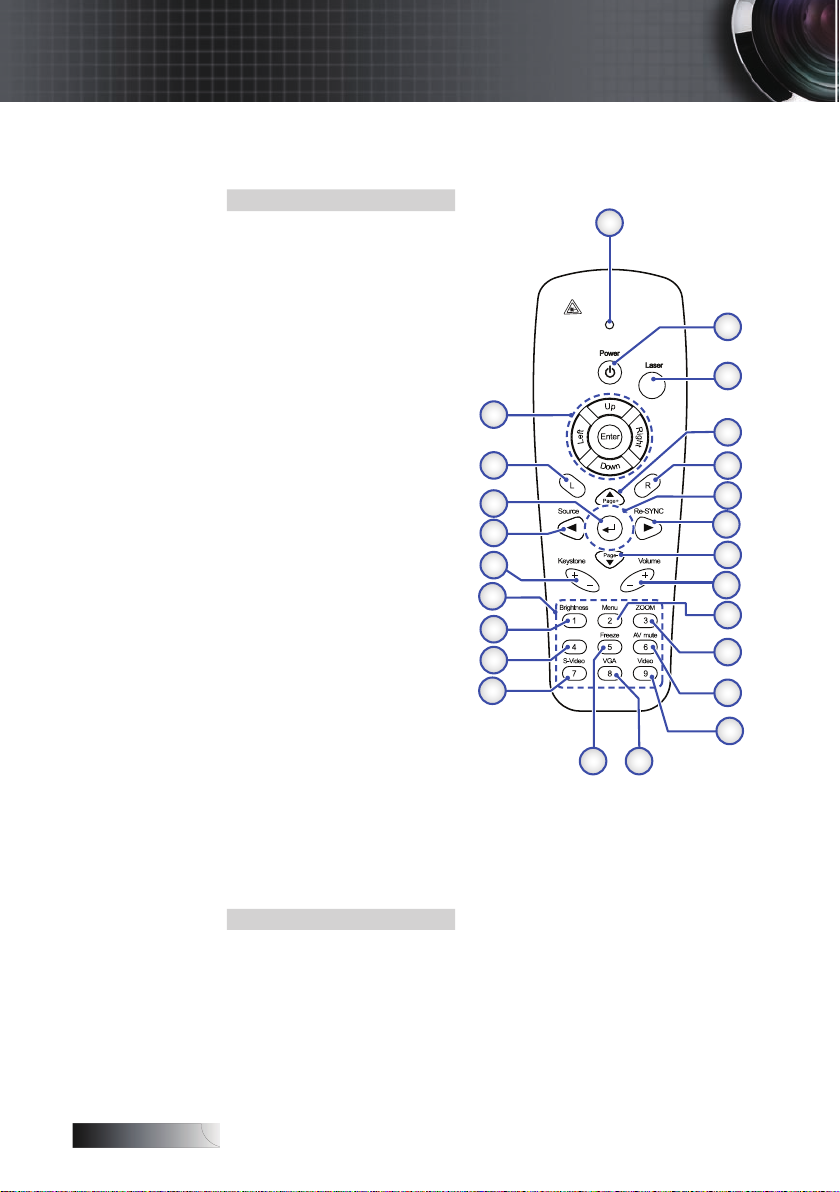
ㅔԧЁ᭛
HDMI
1
3
5
2
4
9
7
23
20
19
1415
24
8
12
11
10
13
16
17
18
21
22
6
介绍
遥控器
1.
按钮 LED
2.
电源开关
3.
激光按钮
4.
向上翻页
5.
鼠标右键点击
6.
四向选择键
7.
重新同步
8.
向下翻页
9.
音量 +/-
10.
菜单
11.
画面缩放
12.
AV 静音
13.
视频信号源
14.
VGA 信号源
15.
影像冻结
16.
S-Video 信号源
17.
HDMI
18.
亮度
19.
数字按钮
(在输入密码时使用)
20.
梯形校正 +/-
21.
信号源
22.
确定
23.
鼠标左键点击
24.
PC/ 鼠标控制
12
Page 13
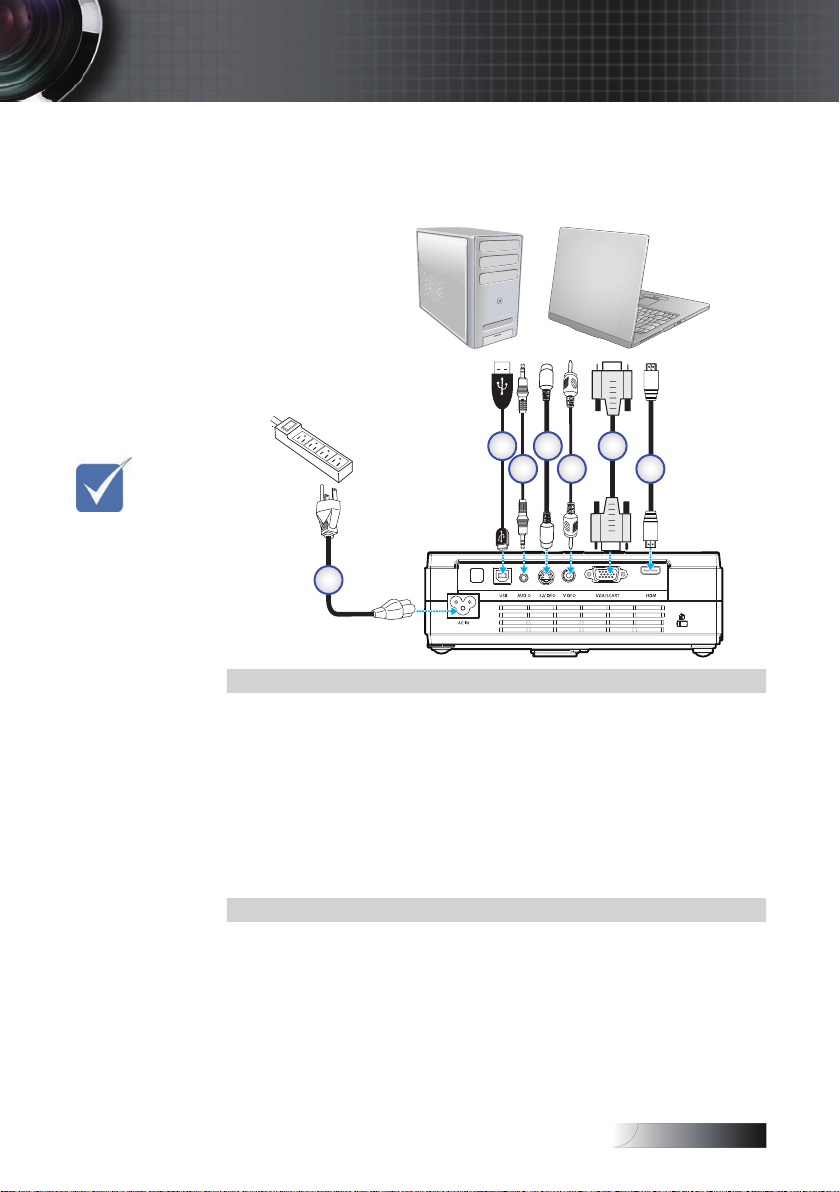
ㅔԧЁ᭛
I I I I
1
4
5
2
3
6
7
由于每个国家
᎙
v
(地区)的应
用存在差异,
因此一些地区
可能附带不同
的附件。
安装
连接投影机
连接计算机/笔记本电脑
1. 电源线
2. USB 线
3. 音频输入(微型插孔)
4. S-Video 线
5. 视频线
6. VGA 线
7. HDMI 线
13
Page 14
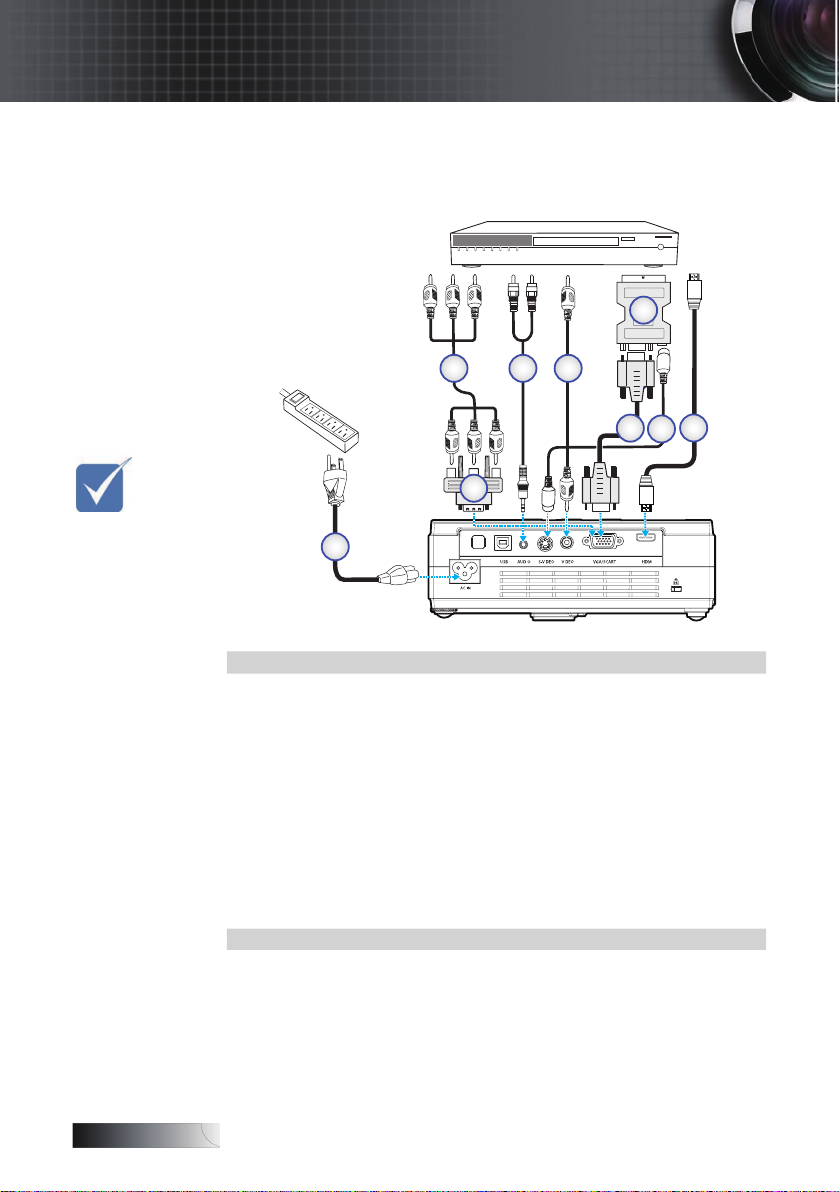
ㅔԧЁ᭛
I I I I
4
DVD播放机、机顶盒、
HDTV接收器
4
6
8
2
3
7
5
9
1
᎙
安装
由于每个国家
v
(地区)的应
用存在差异,
因此一些地区
可能附带不同
的附件。
连接到视频源
电源线
1.
分量线(选件)
2.
RGB 至分量适配器(选件)
3.
立体声系统线(选件)
4.
RCA 视频线
5.
SCART 至 RGB & S-Video 适配器(选件)
6.
VGA 线
7.
S-Video 线(选件)
8.
HDMI 线
9.
14
Page 15
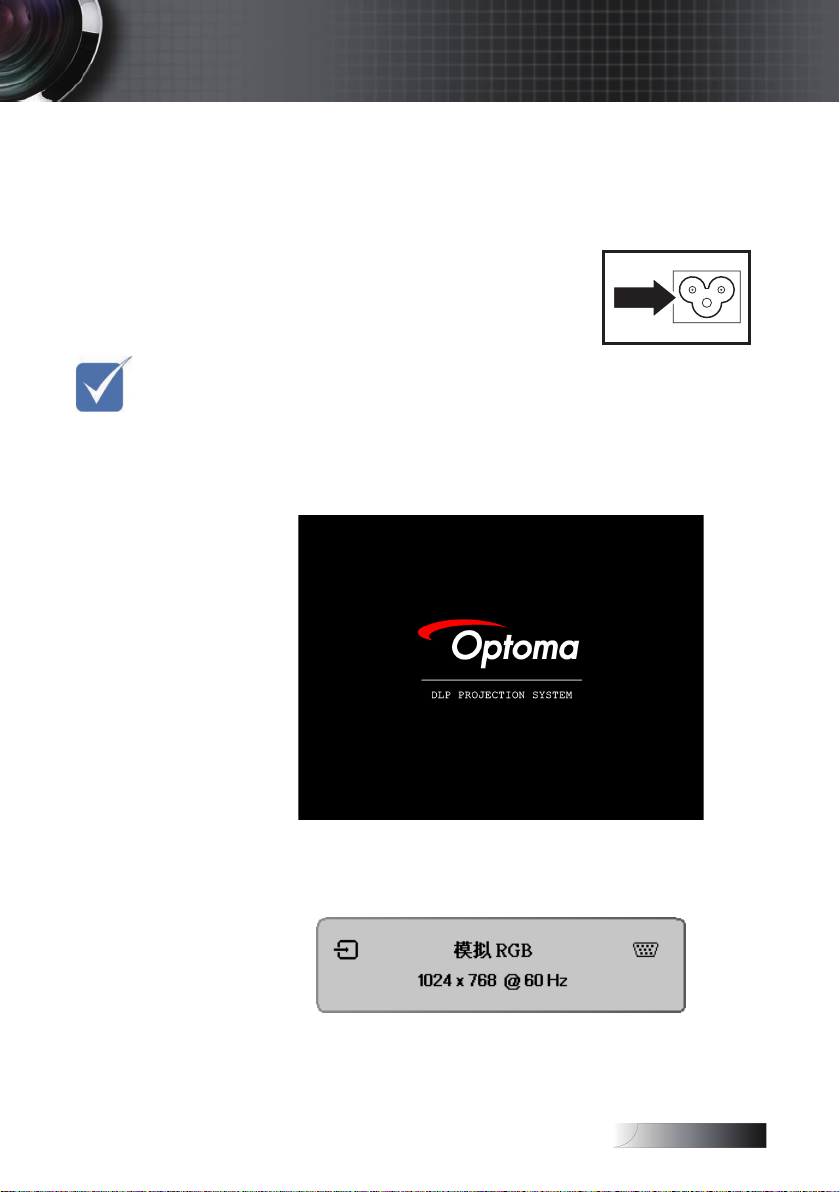
ㅔԧЁ᭛
首先打开投影
᎙
v
机电源,然后
选择信号源。
安装
打开/关闭投影机电源
打开投影机电源
连接电源线到投影机。
1.
启动已连接的设备。
2.
确保电源 LED 呈橙色稳定发亮(不闪烁),然后按电源按钮打开
3.
投影机。
显示投影机闪烁屏并检测到连接的设备。如果连接的设备是 PC,
按下该计算机键盘上适当的键可以将显示输出切换至投影机。(请
查阅 PC 用户手册,确定用于切换显示输出的适当的 Fn 热键。)
如果安全锁启用,请参见第 37 页的“设置访问密码(安全锁)”。
如果连接了多个输入设备,请按 “信号源”按钮,以便在多个设
4.
备之间进行切换。
如需直接选择信号源,请参见第 21 页。
(DVD 和 HDTV 通过 RGB 连接器提供)
15
Page 16
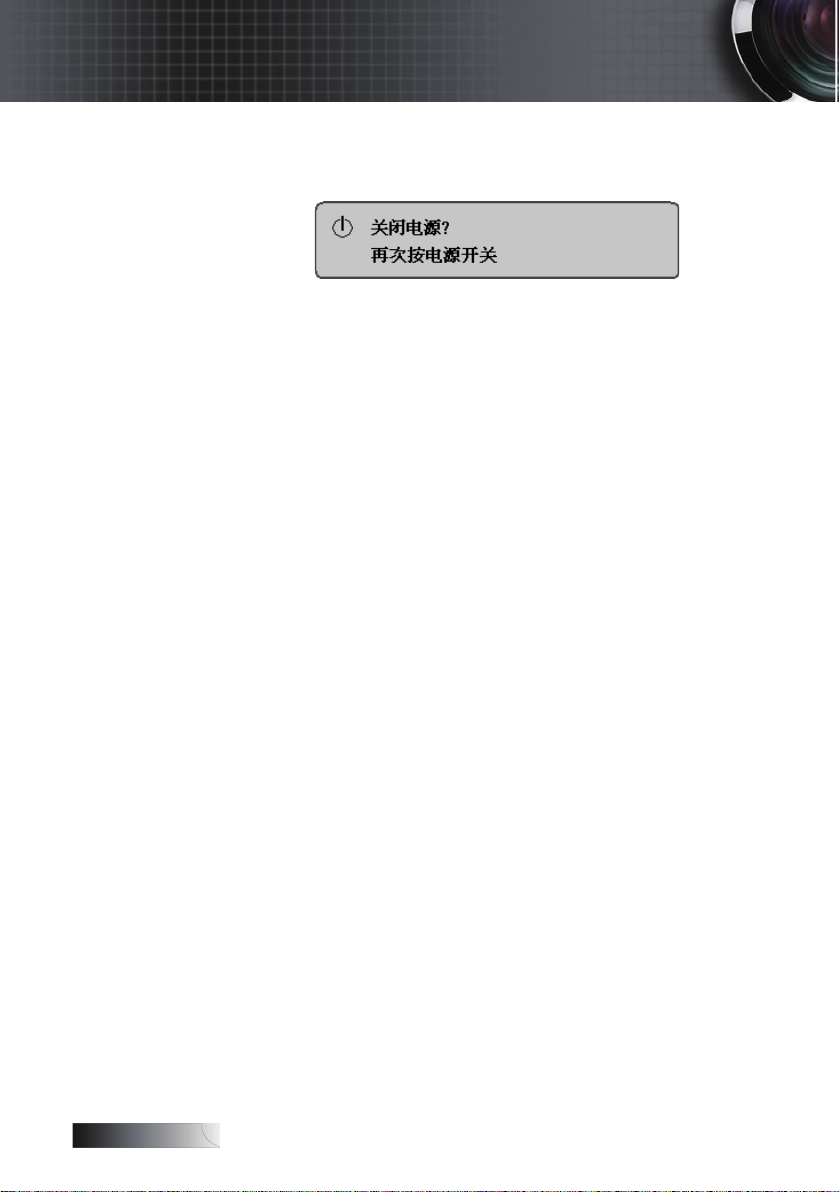
ㅔԧЁ᭛
安装
关闭投影机电源
按电源按钮关闭投影机灯泡电源,投影机屏幕上会显示一条信息。
1.
再按一次电源按钮进行确认,否则该信息将在 15 秒钟后消失。
2.
散热风扇继续转动约 10 秒以进行散热。
3.
(如果希望使投影机重新返回工作状态,必须等待投影机完成散热
过程并已进入待机模式。一旦进入待机模式,只需按电源按钮即
可重新启动投影机。)
关闭主电源开关。从电源插座和投影机上拔掉电源线。
4.
切勿在电源关闭过程完成之后立即打开投影机电源。
5.
警告指示灯
当电源 LED 指示灯重复闪烁五(5)次,投影仪将自动关闭。请
与您当地的经销商或服务中心联系。参见第 54-55 页。
当温度 LED 呈橙色稳定发亮(不闪烁),投影机将自动关机。
在正常情况下,投影机可以在冷却之后重新开机。若问题仍然存
在,请与当地的经销商或服务中心联系。参见第 54-55 页。
当电源 LED 指示灯重复闪烁六(6)次并且投影灯 LED 闪烁一
次,指示风扇不起作用。请与您当地的经销商或服务中心联系。
参见第 54-55 页。
16
Page 17
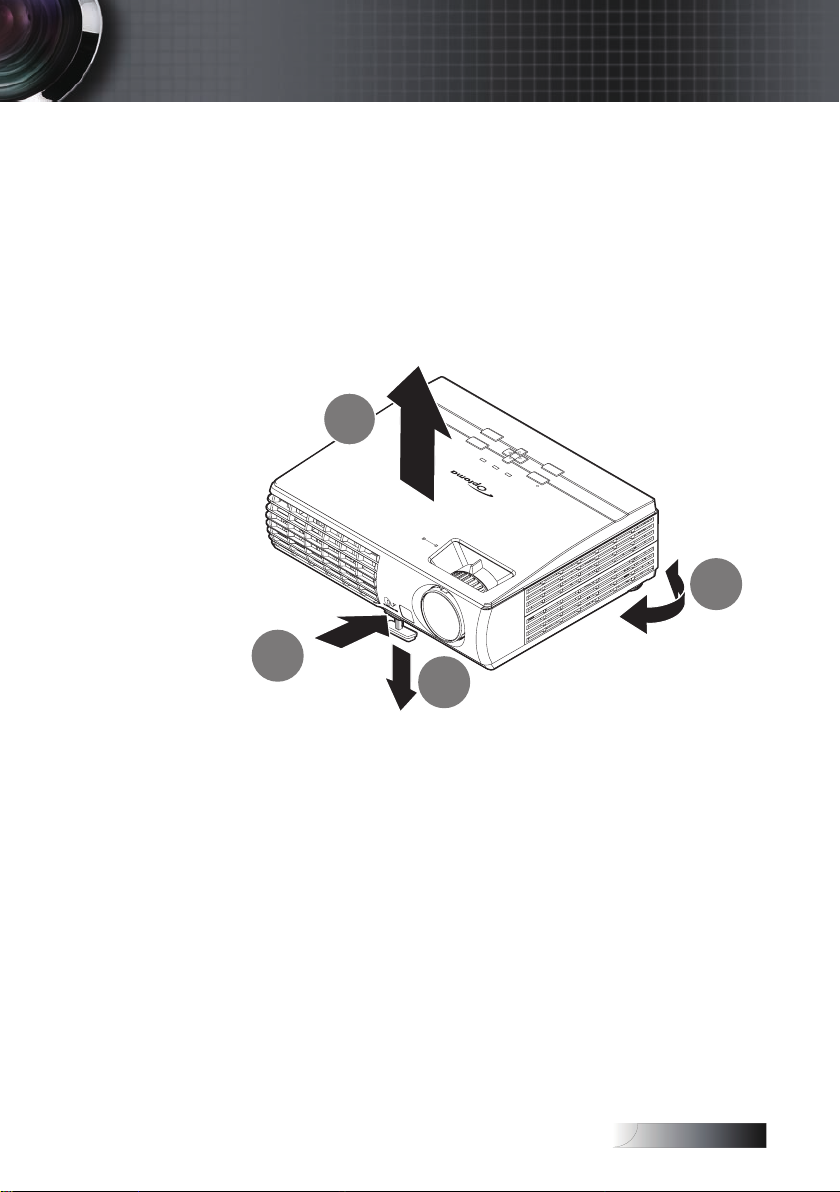
ㅔԧЁ᭛
调整投影图像
Fo
c
us
Zo
o
m
A
V
-
M
u
t
e
K
e
y
s
t
o
n
e
+
R
e
-
S
y
n
c
P
o
w
e
r
P
o
w
e
r
L
a
m
p
T
e
m
p
E
n
t
e
r
M
e
n
u
K
e
y
s
t
o
n
e
-
S
o
u
r
c
e
C
D
B
A
调整投影机高度
在安装投影机时注意下列事项:
投影机桌或台应当水平且稳定。
•
投影机的位置与屏幕垂直。
•
确保线缆位于安全位置。以免被线缆绊倒。
•
安装
要提升投影机的高度,请抬起投影机 [A],并按下高度调节器
1.
按钮 [B]。
高度调节器的位置下降到
要降低投影机的高度,请按高度调节器按钮,并向下压投影机
2.
的顶部。
3.
要调节图像角度,左右旋转倾斜调节器 [D] 直到实现所需要的
[C]
。
角度。
17
Page 18
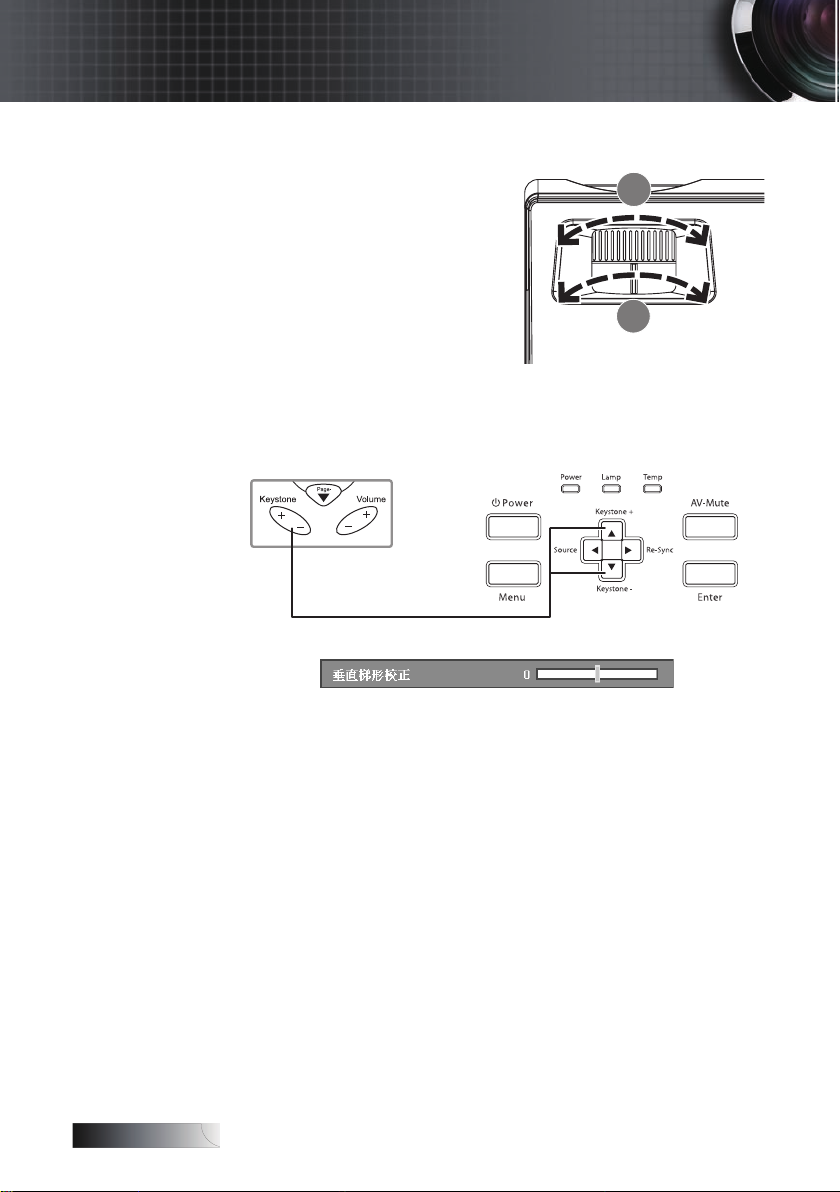
ㅔԧЁ᭛
安装
A
B
调整变焦/对焦
使用图像 - 缩放控 件(仅在投
1.
影机上有)调整投影图像和屏
幕的大小 [B]。
使用图像 - 聚焦控 件(仅在投
2.
影机上有)使投影图像更加清
晰 [A]。
使用梯形校正按钮修正图像变形。这些按钮可在遥控器上或投影
3.
机控制面板上找到。
18
Page 19

ㅔԧЁ᭛
用户控制
控制面板
使用控制面板
电源 请参考第 15 页“打开/关闭投影机电源”一节。
菜单
/ 梯形校正 +
p
(向上指针)
/ 重新同步
u
(向右指针)
/ 梯形校正 -
q
(向下指针)
/ 信号源
t
(向左指针)
AV 静音 临时关闭 / 开启音频和视频。
输入 确认选择项目。
电源 LED
投影灯 LED
温度 LED
按菜单启动屏幕显示(OSD)菜单。要退出
OSD,请再按一下菜单。
正向调节图像梯形校正。
•
查看并更改 OSD 设置。
•
自动将投影机与输入信号源同步。
•
查看并更改 OSD 设置。
•
负向调节图像梯形校正。
•
查看并更改 OSD 设置。
•
按信号源选择输入信号源。
•
查看并更改 OSD 设置。
•
绿色 设备电源打开且工作正常。
呈绿色闪烁 设备待机/冷却。
关 设备电源关闭。
开 投影灯未就绪-不要按电源开关。
关 投影灯处于正常状态。
开 系统过热
关 正常状态
19
Page 20

ㅔԧЁ᭛
用户控制
HDMI
遥控器
使用遥控器
电源
激光
四向选择键
PC / 鼠标控制
鼠标左击 鼠标左键点击。
鼠标右击 鼠标右键点击。
向上翻页 使用此按钮向上翻页。
向下翻页 使用此按钮向下翻页。
8
信号源 按信号源选择输入信号源。
重新同步 自动将投影机与输入信号源同步。
梯形校正 +/-
音量 +/-
请参考第 15 页“打开/关闭投影机电源”一
节。
将遥控器 对准屏幕,按住此按钮启动激光 指
示器。
使用 p q t u 选择项目或调节选项。
PC / 鼠标控制可用来控制鼠 标 移 动。 使 用
USB 线连接电脑和投影机便会自动鼠标功能。
确认选择项目。
调节因投影机倾斜导致的图像变形。(±30 度)
调高 / 调低音量。
20
Page 21

ㅔԧЁ᭛
用户控制
HDMI
使用遥控器
亮度 调节图像亮度。
菜单
画面缩放 按
HDMI
冻结 按冻结暂停屏幕图像。
AV 静音 临时关闭 / 开启音频和视频。
S-video 按
VGA 按
视频 按视频选择复合视频信号源。
按菜单启动屏幕显示(OSD)菜单。要退出
OSD,请再按一下菜单。
+/-
放大图像。
按 HDMI 选择 HDMI 信号源。
S-Video
VGA
选择 S-Video 信号源。
从 VGA- IN 接口选择信号源。
21
Page 22

ㅔԧЁ᭛
Џ㦰
ᄤ㦰
䆒㕂
用户控制
屏幕显示菜单
本投影机具有多语言屏幕显示菜单,可让您调整图像和改变各种设
置。投影机会自动检测信号源。
如何操作
要打开 OSD 菜单,按遥控器或投影机键盘上的菜单。
1.
显示 OSD 时,使用 t u 键选择主菜单内的任一项目。在特定页
2.
上进行选择时,按 q 或确定进入子菜单。
使用 p q 键选择所需项目并用 t u 键调整设置。
3.
在子菜单内选择要调整的下一项目,然后如上所述进行调整。
4.
按确定确认,屏幕会返回主菜单。
5.
要退出,再次按菜单。OSD 菜单将关闭,投影机会自动保存新设
6.
置。
22
Page 23

ㅔԧЁ᭛
菜单树
用户控制
图像
图像 | 颜色设置
图像 | 进阶选项
显示设定
初始设定
显示设定
亮度
对比
鲜明度
颜色饱和度
色度
色彩调整
进阶选项
紅 (Gain)
绿 (Gain)
蓝 (Gain)
红 (Bias)
绿 (Bias)
蓝 (Bias)
黄色
青绿色
洋红色
恢复默认值
退出
极致色彩
灰度
色温
色彩空间
输入信号源
De-Interlace
退出
影像比例
边缘修正
画面缩放
影像水平调整
影像垂直调整 (16:9)
垂直梯形校正
语言
投影方式
菜单位置
讯号
安全设定
音量
静音
进阶选项 开机画面 / 画面撷取制作 / Close Caption / 退出
简报 / 明亮 / 电影 /sRGB/ 使用者 1/ 使用者 2
Film/Video/Graphics/PC
冷 / 中 / 暖
自动 /RGB/YUV
VGA/S-Video/Video/HDMI/ 退出
关 / 开
4:3/16:9-I/16:9-II/Native/XGA 系列自动
4:3/16:9/16:10/Native/WXGA 系列自动
English/Deutsch/Français/Italiano/Español/Português/
Polski/Nederlands/Svenska/Norsk/Dansk/Suomi/
繁體中文
Ελληνικά/
Magyar/Čeština/ /
/ 简体中文 / 日本語 /
/Türkçe/
退出
ไทย
한국어
/Русский/
初始设定 | 讯号
初始设定 | 安全设定
功能
功能 | 进阶选项
功能 | 灯泡设定
频率
相位
水平位置
垂直位置
退出
安全保护计时
更改密码
安全设定
退出
输入源锁定
高海拔
隐藏讯息
按键锁定
背景顏色
进阶选项
灯泡设定
恢复默认值
自动开机
自动关机 ( 分钟 )
自动睡眠关机 ( 分钟 )
退出
使用时数
灯泡使用寿命提示
明亮模式
灯泡更新后设定
退出
月 / 天 / 时 / 退出
否 / 是
停用 / 启用
关 / 开
关 / 开
关 / 开
关 / 开
蓝色 / 黑色 / 红色 / 绿色 / 白色
关 / 开
关 / 开
标准 / 明亮
否 / 是
23
Page 24

ㅔԧЁ᭛
用户控制
图像
显示设定
对于许多类型的图像,投影机里有很多已经优化了的出厂预置。
简报:来自 PC 输入的良好色彩和亮度。
明亮:来自 PC 输入的最大亮度。
电影:用于家庭影院。
sRGB:标准化精确色彩。
使用者 1:用户自己的设置。
使用者 2:用户自己的设置。
此模式的初始默认设置源自电影模式。用户在用户 1/2 中作出
的任何其他调节将被保存于此模式中,以供将来使用。
亮度
调整图像亮度。
按 t 可以使图像变暗。
按 u 可以使图像变亮。
对比
对比度控制图片最亮和最暗部分之间的差异程度。调整对比度会
变更图像中的黑白颜色比例。
按 t 可以降低对比度。
按 u 可以提高对比度。
24
Page 25

ㅔԧЁ᭛
图像
鲜明度
调整图像鲜明度。
按t可以降低鲜明度。
按u可以提高鲜明度。
颜色饱和度
将视频图像从黑白调整为完全饱和的颜色。
按t减小图像的饱和度。
按u增加图像的饱和度。
用户控制
色度
调整红绿色平衡。
按t可以增加图像中的绿色数量。
按u可以增加图像中的红色数量。
色彩調整
进入色彩調整菜单。选择红 / 绿 / 蓝(Gain)以调整亮度,选择
(Bias)以调整整个图像的对比度。此外,也可以分别调整青绿、
洋红和黄色。参见第 26 页了解更多详情。
进阶选项
进入进阶选项菜单。选择进阶显示选项,例如白色亮度調整、灰度、
色温、色彩空间、输入信号源、De-interlance、和退出。参见第
27 页了解更多信息。
25
Page 26

ㅔԧЁ᭛
用户控制
图像 | 颜色设置
增益
设置 RGB 增益以按颜色调节下列亮度:
红(Gain)—增大或减小红色增益值。
绿(Gain)—增大或减小绿色增益值。
蓝(Gain)—增大或减小蓝色增益值。
偏差
设置 RGB 偏差以按颜色调节下列对比度:
红(Bias)—增大或减小红色偏差值。
绿(Bias)—增大或减小绿色偏差值。
蓝(Bias)—增大或减小蓝色偏差值。
色彩
设置值以调节下列颜色的水平:
黄色—增大或减小黄色色值。
青绿色—增大或减小青绿色色值。
洋红色—增大或减小洋红色色值。
恢复默认值
恢复所有色彩调整的出厂默认值。
26
Page 27

ㅔԧЁ᭛
用户控制
图像 | 进阶选项
极致色彩
这一可调节项目利用新的颜色处理算法和系统水平强化来启用更
高亮度, 同 时 在 图 像中提供更真实、鲜艳的 颜 色。 范 围 从 0 到
10。如果你想要更突出的强化图像,将其向最大值调节; 如果想
要一个平滑自然的图像,将其向最小值调节。
灰度
此选项允许您选择已微调的灰度表,以针对输入提供最佳图像质量。
Film—用于家庭影院。
Video—用于视频或 TV 信号源。
Graphics—用于图像信号源。
PC—用于计算机信号源。
色温
调节色温。色温越低,屏幕看上去越冷;色温越高,屏幕看上去越暖。
色彩空间
从自动、RGB、YUV 选择适当的色彩矩阵类型。
输入信号源
进入输入信号源子菜单。选择开机时扫描的信号源。参见第 28 页
了解更多信息。
De-interlace
按指针t或u按钮选择不同 De-interlace 模式。此功能将隔行视
频信号转换为逐行信号。
开:自动切换 De-interlace 模式和 Film 模式。
关:将 De-interlace 模式切换到视频模式,用于视频信号源或
TV 信号源
27
Page 28

ㅔԧЁ᭛
用户控制
᎙
如果取消选择
v
所有信息源,
投影机无法显
示任何图像。
请至少选择一
项信息源。
图像 | 进阶选项 | 输入信息源
输入信息源
使用此选项启用 / 停用输入信号源。按
菜单,然后使用 p或q进行选择。按确定决定选择。投影机不
会搜索未选择的输入源。
t或u
进入下面的下一
28
Page 29

ㅔԧЁ᭛
4:3 ᕅڣ↨՟
ሣᐩ㾖
16:9-I / 16:9 ᕅڣ↨՟
16:9-II / 16:10 ᕅڣ↨՟
Native
䕧ֵܹো
用户控制
显示设定
影像比例
可以使用此功能选择所需的宽高比。
4:3:此影像比例适用于未针对宽屏电视增强的 4x3 输入源。
16:9 I(XGA 系列)/ 16:9(WXGA 系列):此影像比例适用
于 16x9 输入源,如针对宽屏电视的 HDTV 和 DVD 增强。
16:9 II(XGA 系列)/ 16:10(WXGA 系列):投影机的非标准
宽屏幕显示格式。如果图像宽高比小于 1.67:1,原始图像的一
部分会被裁切。
Native:取决于输入信号源的分辨率-不执行缩放。
自动:自动选择适当的影像比例。
29
Page 30

ㅔԧЁ᭛
用户控制
显示设定
边缘修正
边缘修正功能可以去除视频图像中的噪点。对图像进行边缘修正
以去除视频信号源边缘上的视频编码噪点。
画面缩放
按t减小图像的尺寸。
按u放大投影屏幕上的图像。
影像水平调整
水平移动投影图像的位置。
按t将投影屏幕上的图像向左移动。
按u将投影屏幕上的图像向右移动。
影像垂直调整(16:9)
垂直移动投影图像的位置(仅在 16:9 影像比例中)。
按u将投影屏幕上的图像向上移动。
按t将投影屏幕上的图像向下移动。
垂直梯形校正
当投影机位置与屏幕成角度时按下 t或u 补偿垂直图像变形。
30
Page 31

ㅔԧЁ᭛
用户控制
初始设定
语言
进入语言菜单。选择多语种 OSD 菜单。参见第 33 页了解更多信息。
投影方式
选择投影方式:
正投 - 桌面
出厂默认设置。
背投 - 桌面
选择本功能后,投影机反转图像,这样即可在投影屏后面投影。
正投 - 吊装
选择本功能后,投影机将图像上下翻转,用于吊装式投影。
背投 - 吊装
当选择此功能时,投影机反向并使图像上下颠倒。此时可以在
投影屏后面进行吊装式投影。
菜单位置
选择显示屏幕上的菜单位置。
31
Page 32

ㅔԧЁ᭛
用户控制
初始设定
讯号
进入讯号菜单。设置投影机讯号特性。
参见第 34 页了解更多信息。
安全设定
进入安全设定菜单。访问投影机的安全功能。
参见第 35 页了解更多信息。
静音
开启 / 关闭音频。
关 – 打开扬声器音量。
开 – 关闭扬声器音量。
音量
按 t 减小语音音量。
按 u 增大语音音量。
进阶选项
进入进阶选项菜单。选择开机时的屏幕显示。参见第 38 页了解更
多信息。
32
Page 33

ㅔԧЁ᭛
初始设定 | 语言
语言
选择多语种
(t)或 右(u)键选择所需的语言。
OSD
菜单。按确定( )进入子菜单,然后使用左
用户控制
33
Page 34

ㅔԧЁ᭛
用户控制
初始设定 | 讯号
频率
更改显示数据的频率,使其与计算机图形卡的频率匹配。当出现
垂直闪烁条时,可以使用此功能进行调整。
相位
“相位”同步显示和图形卡两者的信号时序。如果图像不稳定或者
闪烁,可以使用此功能进行校正。
水平位置
垂直位置
34
按t将图像左移。
按u将图像右移。
按t将图像下移。
按u将图像上移。
Page 35

ㅔԧЁ᭛
初始设定 | 安全设定
᎙
安全保护计时
进入安全保护计时子菜单。
用户控制
除非启用安全
v
保护计时或安
全设定,访问
初始设定 | 安
全设定不需要
密码。
选择月、天、时以设置免密码输入的投影机使用时数。退出初始
设定菜单即启动安全保护计时。
启动后,投影机在指定日期和时间需要密码才能打开电源和访问
安全设定菜单。
若在投影机使用时启用安全保护计时,要求输入密码前会显示以
下画面 60 秒。
35
Page 36

ㅔԧЁ᭛
用户控制
᎙
᎙
初始设定 | 安全设定
若输入三次错误
v
密码,投影仪
会在 10 秒后自
动关机。
如果新密码不匹
v
配,密码画面会
重新显示。
更改密码
使用子菜单更改投影机安全密码。
从安全设定子菜单选择更改密码。显示“确认更改密码”对话框。
1.
选择是。
2.
默认密码为:<1> <2> <3> <4> <5>。
3.
第二密码画面出现。
输入两次新密码进行验证。
4.
36
Page 37

ㅔԧЁ᭛
用户控制
初始设定 | 安全设定
安全设定
启用或停用安全密码。
启用—打开投影机电源和访问安全设定菜单需要当前密码。
停用—使用任何功能均不需要密码。
当启用安全设定时,开机时和允许访问安全设定菜单前显示以下
画面:
37
Page 38

ㅔԧЁ᭛
用户控制
᎙
初始设定 | 进阶选项
开机画面
选择开机时的显示画面。
Optoma—默认开机画面。
用户—使用画面撷取制作功能撷取的自定义画面。
每次只能保存
v
一幅开机画面。
新撷取会覆盖
旧文件。新撷取
会覆盖 1.5MB
以内的旧文件。
画面撷取制作
撷取显示的屏幕作为开机画面。
在投影机上显示所需的画面。
1.
从进阶选项菜单选择画面撷取制作。
2.
出现确认屏幕。
选择 OK。处理屏幕捕捉。
3.
出现“屏幕捕捉成功”。捕捉的屏幕被保存为开机画面菜单中
的用户 。
Close Caption
选择 closed captioning 的显示。
关 – 附带的默认设置。
开 – 如果可用就显示文字。
38
Page 39

ㅔԧЁ᭛
用户控制
功能
输入源锁定
将当前输入源锁定为唯一输入源,即使拔掉电源线也不会改变。
开—仅将当前输入源识别为输入源。
关—在图像 | 进阶选项 | 输入信息源中选择的所有输入源被识
别为输入源。
高海拔
调整风扇速度以便适应环境。
开—针对高温、高湿度或高海拔增加风扇速度。
关—正常条件下的正常风扇速度。
隐藏讯息
取消投影屏幕上的讯息。
开—操作中屏幕上无状态信息。
关—操作中屏幕上正常显示状态信息。
39
Page 40

ㅔԧЁ᭛
用户控制
功能
按键锁定
锁定投影机控制面板上的按钮。
开—出现警告信息,确认按键锁定。
关—投影机按键恢复正常功能。
背景顏色
为投影图像选择未检测到输入源时的背景颜色。
进阶选项
进入进阶选项菜单。参见第 41 页了解更多详情。
灯泡设定
进入灯泡设定菜单。参见第 42-43 页了解更多详情。
恢复默认值
将所有选项都恢复到出厂默认值。
40
Page 41

ㅔԧЁ᭛
用户控制
功能 | 进阶选项
自动开机
启用或停用自动开机。
开—投影机会在 AC 电源可用时自动开机。
关—投影机必须正常开机。
自动关机
设置自动关机间隔。默认设置下投影机会在 30 分钟无信号后关闭
投影灯。关机前会显示以下警告 60 秒。
自动睡眠关机
设置自动睡眠关机间隔。投影机在非活动状态达指定时间后关机
(无论有无信号)。关机前会显示以下警告 60 秒。
41
Page 42

ㅔԧЁ᭛
用户控制
功能 | 灯泡设定
灯泡使用时数
显示投影时数。本项仅用于显示。
灯泡使用寿命提示
启用或停用灯泡使用寿命提示。
开—剩余灯泡寿命少于 30 小时时显示警告信息。
关—不显示警告信息。
明亮模式
选择灯泡明亮模式。
明亮—默认设置。
标准降低亮度设置,以便节省灯泡寿命。
42
Page 43

ㅔԧЁ᭛
功能 | 灯泡设定
灯泡更新后设定
更换灯泡后,使灯泡计时器准确反映新灯泡寿命。
选择灯泡更新后设定。
1.
出现确认屏幕。
用户控制
选择是使灯泡计时器归零。
2.
43
Page 44

ㅔԧЁ᭛
附录
故障处理
如果在使用投影机过程中遇到问题,请参阅以下信息。若问题无法解
决,请与当地经销商或维修中心联系。
图像问题
屏幕上无图像
确认所有线缆和电源接线均按照“安装”部分所述正确并牢固
地连接。
确认所有接头插针均没有弯曲或者折断。
检查投影灯泡是否牢固安装。请参阅 “更换灯泡”一节。
确认已经取下了镜头盖并且投影机电源已经打开。
图像残缺、滚动或者显示不正确
按遥控器上的“重新同步”。
如果使用的是 PC:
对于 Windows 95、98、2000、XP:
打开我的电脑图标、控制面板文件夹,然后双击显示设定
1.
图标。
2.
选择设置选项卡。
确保显示分辨率设置低于或者等于UXGA(1600 x 1200)。
3.
4.
单击高级属性按钮。
如果投影机仍然无法显示整幅图像,则还需要更改所使用
的监视器显示。参考如下步骤。
5.
确保分辨率设置低于或者等于UXGA(1600 x 1200)。
选择监视器选项卡下面的更改按钮。
6.
7.
单击显示所有设备。接着,在 SP 框内选择标准监视器类
型;在“模式”框内选择所需的分辨率模式。
8.
确保显示器的显示分辨率设置低于或等于UXGA(1600 x
1200)。(*)
44
Page 45

ㅔԧЁ᭛
Acer
�
[Fn]+[F5]
Asus � [Fn]+[F8]
Dell
�
[Fn]+[F8]
Gateway � [Fn]+[F4]
Mac Apple:
㋏㒳খ᭄ � ᰒ⼎䆒ᅮ � ᥦ߫ � 䬰ڣᰒ⼎
IBM/Lenovo �[Fn]+[F7]
[Fn]+[F4]
HP/Compaq
NEC �� [Fn]+[F3]
Toshiba � [Fn]+[F5]
附录
如果使用的是笔记本电脑:
1.
首先,按照上述步骤调整计算机的分辨率。
2.
按相应按钮以切换输出设置。例如:[Fn]+[F4]
如果更改分辨率时遇到困难或者显示器画面停止不动,请重新
启动所有设备,包括投影机。
笔记本电脑或者 PowerBook 电脑不显示演示文档
如果使用的是笔记本电脑:
一些笔记本电脑在使用第二个显示设备时会禁用其自身的显示
器。它们分别具有不同的重新激活方式。有关的详细信息,请
参阅计算机的手册。
图像不稳定或者抖动
使用相位进行校正。参见第 34 页了解更多信息。
在计算机上更改监视器颜色设置。
图像上有竖直抖动条
使用频率进行调整。参见第 34 页了解更多信息。
检查并且重新配置图形卡的显示模式,使其与本投影机兼容。
图像聚焦不准
确保已取下镜头盖。
调整投影机镜头上的调焦环。
确认投影屏幕与投影机之间的距离介于要求的距离之间。参见
第 17 及 18 页了解更多信息。
45
Page 46

ㅔԧЁ᭛
᎙
附录
不推荐使用
v
梯形校正。
显示 16:9 DVD 光盘时图像被拉伸
当播放变形 DVD 或 16:9 DVD 时,本投影机在 OSD 内以 16: 9 影
像比例显示最佳图像。如果播放 4:3 影像比例的 DVD 盘,请在投
影机 OSD 中将影像比例改成 4:3。如果图像仍被拉伸,则还需要
按照如下步骤调整宽高比:
在DVD播放机上将显示影像比例设成16:9(宽)宽高比类型。
图像太小或太大
调整投影机上部的变焦环。
增大或减小投影机与投影屏之间的距离。
按遥控器或投影机面板上的菜单按钮,转到显示设定 | 影像比
例,然后尝试不同的设置。
图像有斜边
可能时,调整投影机的位置,使其对准屏幕中间位置,并低于
屏幕的下边缘。
反复按遥控器上的 [梯形校正 +/-],直至边缘变垂直。
图像反转
在 OSD 中选择初始设定 | 投影方式,调整投影方向。
暂停问题
投影机对所有控制均停止响应
如果可能,关闭投影机电源,拔掉电源线,等待至少 60 秒后
重新连接电源。
灯泡不亮或者发出喀啦声
灯泡达到使用寿命时,可能无法点亮并发出喀啦响声。如果出
现这种情况,则只有更换 了灯泡模块之后投影机方可恢复工
作。要更换灯泡,请按照第 49 页“更换灯泡”中的步骤进行
操作。
46
Page 47

ㅔԧЁ᭛
投影机状态指示
附录
错误信息
过热状态错误 4 0
风扇 1 错误(电源风扇)
风扇 2 错误(投影灯风扇)
风扇 3 错误(送风机风扇)
投影灯门传感器检测高
DMD 错误
颜色轮错误
电源LED/ 闪烁投影灯 LED/
闪烁
6 1
6 2
6 3
7 0
8 0
9 0
47
Page 48

ㅔԧЁ᭛
附录
信息提示
更换灯泡
超出范围:(详细信息请参见下文)
遥控器问题
如果遥控器不工作
检查遥控器的工作角度是否大约为 ±15。
确保遥控器和投影机之间没有障碍物。移到距离投影机 7m
(23 英尺)以内。
确保电池装入正确。
更换遥控器中电量低的电池。
音频问题
没有声音
在遥控器上调节音量。
调节音频源的音量。
检查音频线的连接情况。
用其他扬声器测试源音频输出。
对投影仪进行维修。
声音失真
检查音频线的连接情况。
用其他扬声器测试源音频输出。
对投影仪进行维修。
48
Page 49

ㅔԧЁ᭛
附录
B
A
A
B
1 2
3
4
更换投影灯
投影灯烧坏时应更换。仅可使用从当地经销商处订购的合格部件
进行更换。
重要说明:
由于投影灯中含有一定量的水银,因此应根据当地的法律法规
对其进行处理。
避免接触新投影灯的玻璃表面:这样做可能缩短其工作寿命。
警告:
请至少在更换投影灯之前一个小时将其关闭并拔掉投影仪的电
源插头。否则可能导致严重烧伤。
拧开投影灯箱盖 (A) 上的两个固定螺丝。打开灯箱盖 (B)。
1.
取下灯座上的两个螺丝 (A)。拉起灯座把手 (B)。
2.
3.
4.
更换灯泡后,必须将灯泡计时器归零。参见第 43 页了解更多信息。
用力拉把手取下灯座。
5 & 6. 插入顺序与取下顺序相反。
49
Page 50

ㅔԧЁ᭛
附录
清洁投影仪
清洁投影仪去除灰尘和污垢将有助于确保操作时不出现故障。
警告:
请至少在清洁之前一个小 时将其关闭并拔掉投影机的电源插
头。否则可能导致严重烧伤。
只能使用湿布进行清洁。不要让水进入投影机的通风口。
如果在清洁时有少量的水进入了投影仪内部,则请拔掉投影仪
的电源并在通风良好的环境中放置数个小时,然后再使用。
如果在清洁时有大量的水进入了投影机的内部,则应对投影机
进行维修。
清洁镜头
从大多数相机商店都可以买到光学镜头清洁剂。请根据以下步骤
清洁投影机。
1.
将少量的光学镜头清洁剂涂在一块干净的软布上。
(不要将清洁剂直接挤在镜头上。)
2.
做圆周运动,轻轻擦拭镜头。
告诫:
不要使用有研磨作用的清洁剂或溶剂。
为防止掉色或褪色,请不要让清洁剂飞溅到投影机的外壳上。
清洁机身
请根据以下步骤清洁投影机机身。
1.
用一块干净的湿布擦掉灰尘。
将布在加了质地温和的清洁剂(如用于清洗餐具的清洁剂)的
2.
温水中浸湿,然后擦拭机身。
3.
将布上的清洁剂冲洗干净,再次擦拭投影机。
告诫:
为防止机身掉色或褪色,请勿使用有研磨作用的酒精清洁剂。
50
Page 51

ㅔԧЁ᭛
兼容性模式
电脑兼容性
信号 分辨率 刷新率(Hz)
NTSC - 60
PAL/SECAM - 50
VESA 640 x 350 70.1/ 85.1
640 x 400 70.1 / 85.1
720 x 350 70
720 x 400 70/ 85/ 88
720 x 576 50/ 60
VGA 640 x 480 60/ 67/ 72.8/ 75/ 85
SVGA 800 x 600 56.3/ 60.3/ 75/ 72.2/ 80/ 85.1
832 x 624 72/ 75
1024 x 576 50/ 60
XGA 1024 x 768 60/ 70.1/ 72/ 75/ 85/ 87
1152 x 864 60/ 70/ 75/85/ 75
1152 x 870 75
HD720 1280 x 720 50/ 60/ 75/ 85
WXGA 1280 x 768 60/ 70/ 75/ 85
WXGA-800 1280 x 800 60
SXGA 1280 x 1024 60/ 75/85
SXGA+ 1400 x 1050 60
UXGA 1600 x 1200 60
1600 x 1050 60
HD1080 1920 x 1080 24/ 50/ 60/75
WUXGA 1920 x 1200 60/ 75
HDTV 1920 x 1080i 50/ 60
1920 x 1080p 50/ 60
1280 x 720p 50/ 60
SDTV 720 x 576i 50
720 x 576p 50
720 x 480i 60
720 x 480p 60
附录
51
Page 52

ㅔԧЁ᭛
附录
Apple Mac兼容性
分辨率
800x600 60 o o - 800x600 72 o o o o
800x600 75 o o o o
800x600 85 o o o o
1024x768 60 o o o o
1024x768 70 o o o o
1024x768 75 o o o o
1024x768 85 o o o o
1280x720 60 o o o o
1280x720 75 o o - o
1280x720 85 o o - o
1280x768 60 o o - o
1280x768 75 o o o o
1280x768 85 o o - o
1280x800 60 o o o o
1280x1024
1280x1024
1680x1050
1920x1200
Macbook
Hz- 模拟 模拟 模拟 模拟
60 - o o o
75 - o o 60 o o - 60 o o - -
Macbook Pro
(Intel)
Power Mac G5Power Mac
G4
52
Page 53

ㅔԧЁ᭛
218.00
77.49
70.50 56.50
103.30
44.70
25.63
Ceiling Mount
M4x0.7(Max L=6mm)
178.58
218.00
请注意,因安
᎙
᎙
v
装不当而导致
的损坏不在保
修范围之内。
请确保投影机
v
底盖与天花板
之间至少有
10cm距离。
不要将投影机
v
放置在空调器
和加热器等热
源附近。否则
投影机可能会
因过热而自动
关机。
附录
吊顶安装
为防止损坏投影机,请使用 Optoma 推荐的安装套件进行安装。
为确保符合性,请仅使用满足下列规格的 UL 列举吊装套件和螺丝。
M4 x 3
吊装套件,最大长度
请参考以下图示进行投影机吊顶安装。
6mm
53
Page 54

ㅔԧЁ᭛
附录
Optoma全球办事机构
如需服务或支持,请与当地办事机构联系。
美国
715 Sycamore Drive
Milpitas, CA 95035, USA
电话:408-383-3700 传真:408-383-3702
www.optomausa.com 服务:services@optoma.com
加拿大
5630 Kennedy Road, Mississauga,
ON, L4Z 2A9, Canada
电话:905-361-2582 传真:905-361-2581
www.optoma.ca
欧洲
42 Caxton Way, The Watford Business Park
Watford, Hertfordshire, WD18 8QZ, UK
电话:+44 (0) 1923 691 800 传真:+44 (0) 1923 691 888
www.optoma.eu
服务电话:+44 (0)1923 691865 服务:service@tsc-europe.com
法国
Bâtiment E 81-83 avenue Edouard Vaillant
92100 Boulogne Billancourt, France
电话:+33 1 41 46 12 20 传真:+33 1 41 46 94 35
服务:savoptoma@optoma.fr
西班牙
C/ José Hierro, 36 Of, 1C
28529 Rivas Vacia, Madrid, Spain
电话:+34 91 499 06 06 传真:+34 91 670 08 32
德国
Werftstrasse 25 D40549
Düsseldorf, Germany
电话:+49 (0) 211 506 6670 传真:+49 (0) 211 506 66799
服务:info@optoma.de
54
Page 55

ㅔԧЁ᭛
附录
斯堪的纳维亚
Grev Wedels Plass 2
3015 Drammen, Norway
电话:+47 32 26 89 90 传真:+47 32 83 78 98
服务:info@optoma.no
拉丁美洲
715 Sycamore Drive
Milpitas, CA 95035, USA
电话:408-383-3700 传真:408-383-3702
www.optoma.com.br www.optoma.com.mx
韩国
WOOMI TECH.CO.,LTD
4F, Minu Bldg.3.tw3-14, Kangnam-Ku, seoul, 135-815, KOREA
电话:+82+2+34430004 传真:+82+2+34430005
日本
東京都足立区綾瀬3-25-18
株式会社オーエスエム
サポートセンター:0120-46-5040
电子邮件:info@osscreen.com www.os-worldwide.com
台湾
5F., No. 108, Minchiuan Rd., Shindian City,
Taipei Taiwan 231, R.O.C.
电话:+886-2-2218-2360 传真:+886-2-2218-2313
www.optoma.com.tw asia.optoma.com
服务:services@optoma.com.tw
香港
Unit A, 27/F Dragon Centre, 79 Wing Hong Street,
Cheung Sha Wan, Kowloon, Hong Kong
电话:+852-2396-8968 传真:+852-2370-1222
www.optoma.com.hk
中国
5F, No. 1205, Kaixuan Rd., Changning District
Shanghai, 200052, China
电话:+86-21-62947376 传真:+86-21-62947375
www.optoma.com.cn
55
Page 56

ㅔԧЁ᭛
᎙ሃჵ˖ൺבღେ
ᄆᄩ
䖲݊ᅗ䅵ㅫ䆒ᯊᖙ乏Փ⫼ሣ㬑㒓㓚ˈҹ⹂ֱヺড়FCC
ㅵࠊ㽕∖DŽ
བᵰ㒣ࠊ䗴ଚᯢ⹂䆌ৃ䖯㸠ӏԩবׂᬍˈӮᇐ㟈⫼
᠋༅এ⬅㘨䙺䗮ֵྨӮᥜќⱘՓ⫼ℸᡩᕅᴎⱘ䌘ḐDŽ
附录
规章和安全注意事项
本附录列出了投影机的一般注意事项。
FCC 注意事项
本设备经检测,符合 FCC 规则第 15 部分中关于 B 级数字设备的
限制规定。这些限制旨在为居民区安装提供防止有害干扰的合理
保护。本设备会产生、使用和辐射无线电频率能量,如果不遵照
说明进行安装和使用,可能会对无线电通信产生有害干扰。
但是,不能保证在特定安装条件下不会出现干扰。如果本设备确
实对无线电或电视接收造成了有害干扰(可通过关闭和打开设备
电源来确定),建议用户采取以下一项或多项措施来消除干扰:
调整接收天线的方向或位置。
增大设备与接收器之间的距离。
将此设备和接收设备连接到不同电路的电源插座上。
向代理商或有经验的无线电 / 电视技术人员咨询以获得帮助。
56
Page 57

ㅔԧЁ᭛
附录
ࠆඳངಖ
ࠆඳᇋۨݢᏊົֻᏮၓඎধۃ୲ȃ
ၓຬႄำᏥܐڋޡຢ֦ݓฉˈ
ขඝই༆ቂȃ
运行条件
本设备符合FCC规则第15部分的要求。本设备在运行时符合下面
两个条件:
本设备不会产生有害干扰,并且
1.
本设备必须承受接收到的任何干扰,包括可能导致异常操作的
2.
干扰。
注意事项:加拿大用户
此B级数字设备符合加拿大ICES-003的要求。
Remarque à l’intention des utilisateurs canadiens
Cet appareil numerique de la classe B est conforme a la norme
NMB-003 du Canada.
针对欧盟国家的符合性声明
EMC 指令 2004/108/EC(包含修正内容)
低压指令 2006/95/EC
R & TTE指令 1999/5/EC(如果产品具备RF功能)
57
